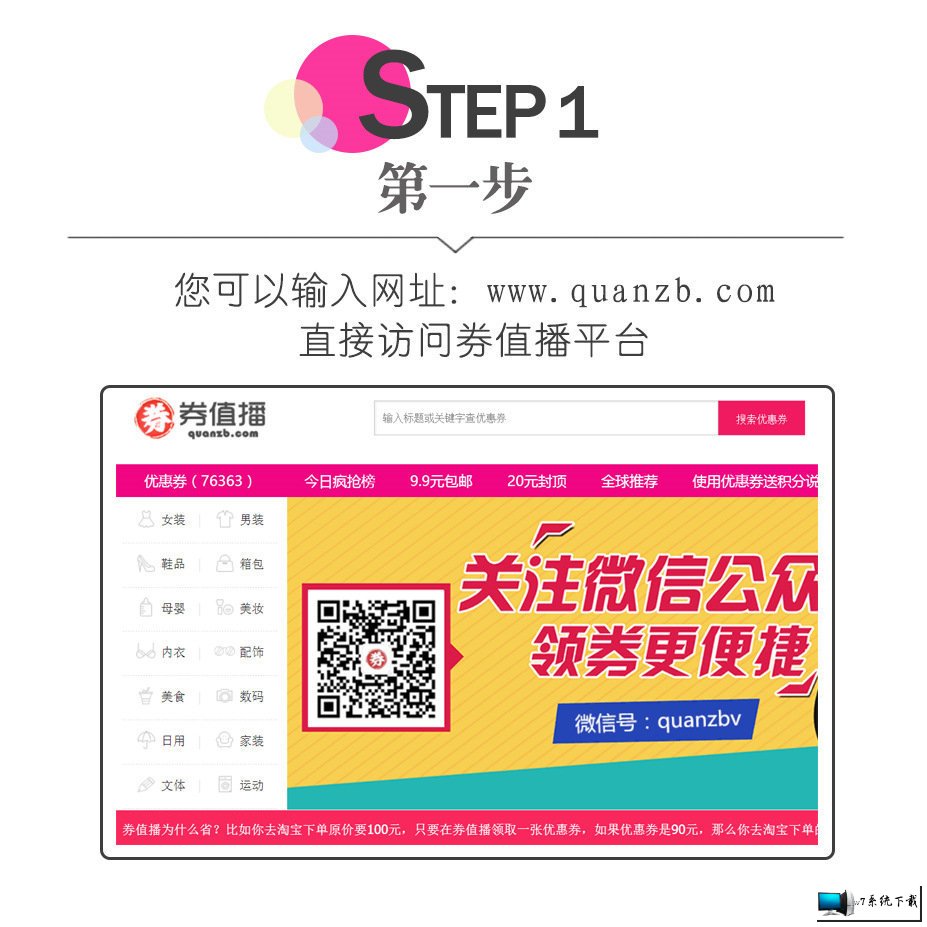技术编辑为你解决win10系统没有权限修改系统时间的恢复方案
时间:2020-03-21 07:20来源: win7旗舰版作者:admin浏览:次
win10系统有很多人都喜欢使用,我们操作的过程中常常会碰到win10系统没有权限修改系统时间的问题。如果遇到win10系统没有权限修改系统时间该怎么办呢?很多电脑水平薄弱的网友不知道win10系统没有权限修改系统时间究竟该怎么解决?其实不难根据下面的操作步骤就可以解决问题 第一步、按“Win+r”组合键,运行“执行”对话框,输入“gpedit.msc”,回车确认。 第二步、依次展开“计算机配置—Windows设置—安全设置—本地策略---客户权限分配”,双击右侧窗口中的“更改系统时间”。就可以了。下面就有小编给朋友们介绍一下win10系统没有权限修改系统时间详细的解决步骤:
第一步、按“Win+r”组合键,运行“执行”对话框,输入“gpedit.msc”,回车确认。如下图所示:

第二步、依次展开“计算机配置—Windows设置—安全设置—本地策略---客户权限分配”,双击右侧窗口中的“更改系统时间”。如下图所示:

第三步、在运行的窗口中,Win7系统下载,点击“添加客户或组”按钮。如下图所示:

第四步、在弹出的对话框中,将此时的账户名称输入窗口中(如输入administrator),输入完成后单击“确定”完成添加操作。如下图所示:


第五步、最后再单击“确定”保存设置即可。如下图所示:

第六步、现在,你可以右键时间进行修改了。
关于win10系统没有权限修改系统时间的解决方法就给大家介绍到这边了,有遇到这样情况的用户们可以采取上面的方法步骤来解决,小编会竭尽所能把大家想知道的电脑知识分享开来。
最新系统教程